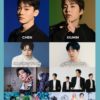Daumのアカウントを忘れた場合(パソコン・スマホ)
│
Daumのアカウントを忘れてログインできなくなった場合の対処法を解説します。
必要なものは名前・ニックネーム情報、携帯電話番号かメールアドレスどちらか1つです。
ステップ1:ログインページからアカウント検索ページへ
Daumのログインページを開き、「아이디 찾기 [ID(アカウント)検索]」をクリック・タップしてアカウント検索ページに移動します。
【Daumログインページ】:https://logins.daum.net/accounts/loginform.do?
ステップ2:アカウントの検索に使う情報を入力
名前と携帯電話番号・メールアドレスを使ってアカウントを検索します。
- 登録した際に使った携帯電話番号もしくはメールアドレスのどちらを使って検索するかを選択
- 開いたフォームに姓名(登録時に使用したもの)あるいはニックネーム(プロフィールページで設定したもの)を入力。アルファベットの場合は大文字・小文字や苗字と名前の間のスペースも正確に入力してください。
- 登録した際に使った携帯電話番号(11桁)・メールアドレスのどちらかを入力
- 「다음단계 [次へすすむ]」をクリック・タップ
「iPIN認証」と「名前/生年月日/性別で検索」はあらかじめプロフィールページで設定済みの場合に限り利用できます。
ステップ3:アカウント(ID)を確認
入力した情報に紐づけされたアカウント(ID)が表示されます(個人情報保護のため、表示されるのはアカウントの一部のみで、残りは*マークで伏せられています)
- アカウントにチェックを入れる
- 「다음단계 (次へすすむ)」をクリック・タップ
ここでアカウント名とパスワードを思い出すことが出来た場合は、右下の「로그인 하러가기 (ログインしにいく)」からログインページに移動することができます。
ステップ4:アカウントの認証に使う情報を入力
本人確認のため、登録時に使った携帯電話番号・メールアドレスのいずれかを入力します。Daumへの登録状況によっては、利用できるのはどちらか一方だけの場合もあります。
- 携帯電話番号・メールアドレスのどちらを使用するか選択
- 開いたフォームに携帯電話番号(11桁)・メールアドレスのどちらかを入力
- 「다음단계 (次へすすむ)」をクリック・タップ
- 認証番号発行の確認画面が出るので、「인증번호 발송하기 [認証番号を送信する]」をクリック・タップ
ステップ5:認証番号を受信・入力
携帯電話あるいはメールアドレスあてに届いた6桁の認証番号をフォームに入力します。
- 携帯電話・メールアドレス宛に送られてきた6桁の認証番号を入力(受信してから10分以内)
- 「다음단계 [次へすすむ]」をクリック・タップ
- 表示されるアカウントを確認。 アカウント(ID)検索はこれで終了です。「로그인 하러가기 (ログインしにいく)」をクリック・タップしログイン画面へ移動
- アカウントだけでなくパスワードも忘れてしまっている場合は、左下の「비밀번호 재설정하기 (パスワードをリセットする)」をクリック・タップ
認証番号が送られて来ない場合は、ショートメール(SMS)やメールアドレスの受信設定をチェックしてやり直してみてください。
ステップ6:パスワードをリセット
アカウントだけでなくDaumのパスワードも忘れてしまっている場合は、あわせてパスワードのリセットを行います。
- 新しいパスワードを入力(8文字以上32文字以内の英数字)
- 「완료 (完了)」をクリック・タップ
- パスワード変更・ログイン完了。「Daum 첫화면 (Daumのトップページへ)」をクリック・タップ
トラックバックURL : https://dareae.info/archives/forget-daum-account/trackback

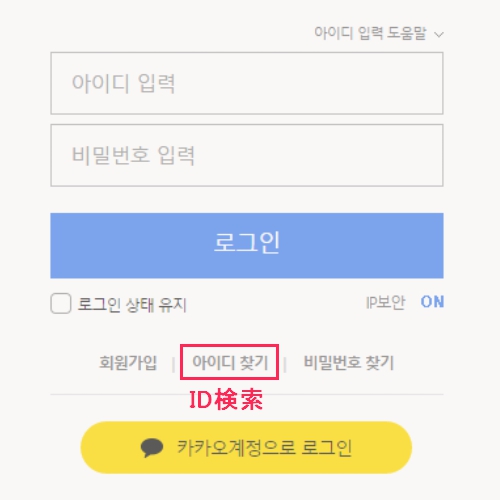
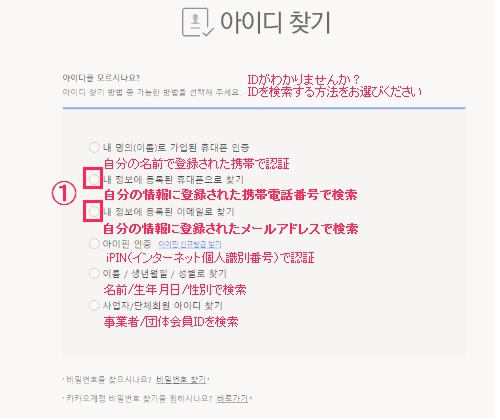
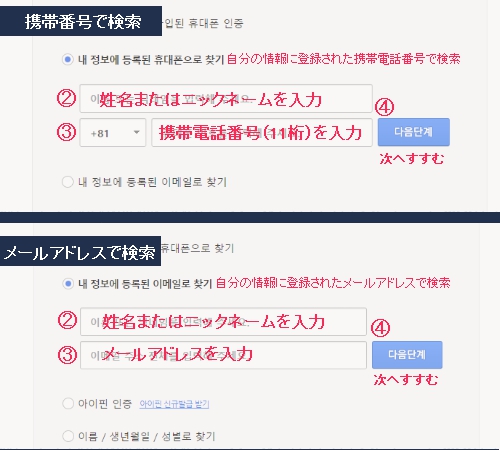
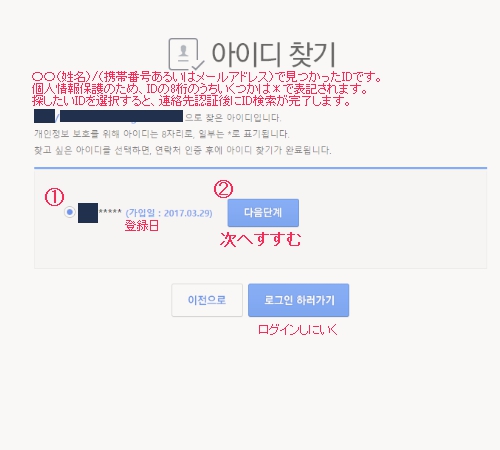

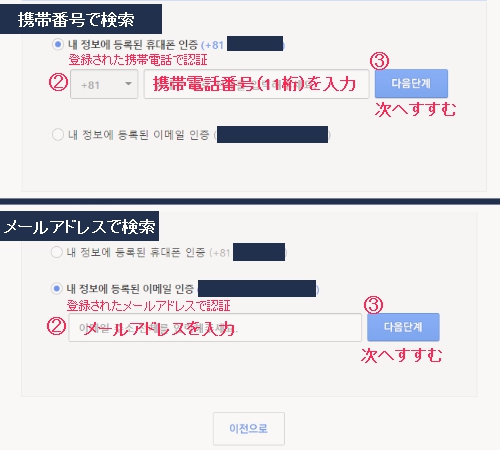
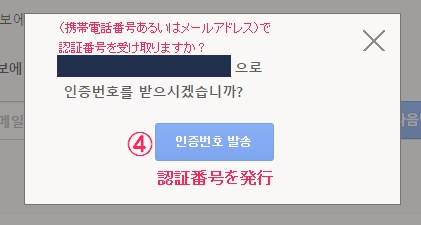
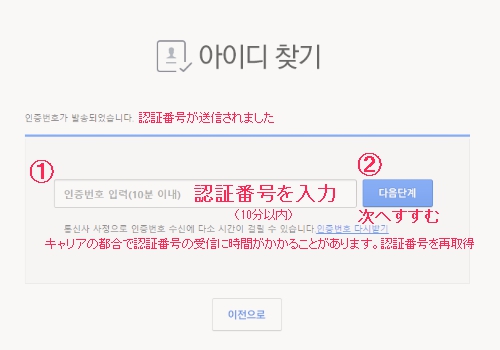
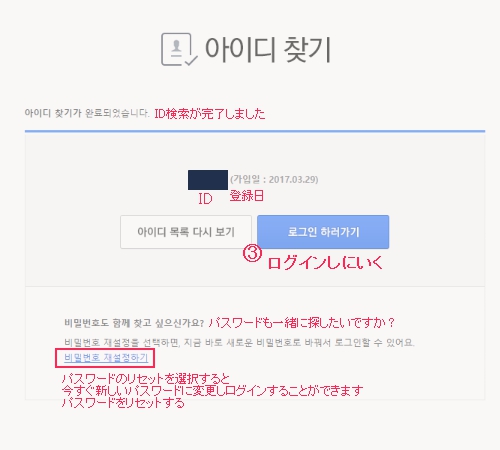
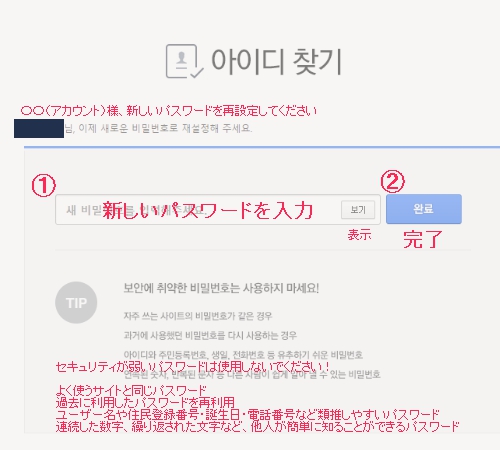
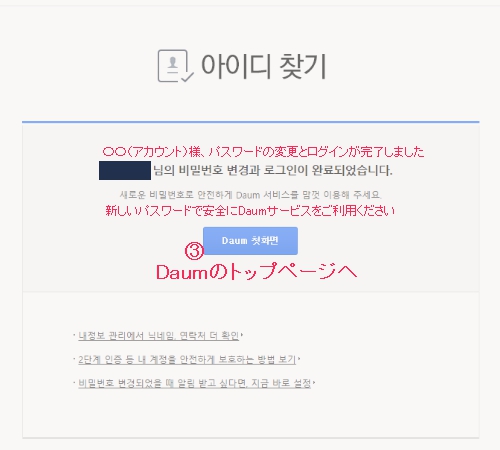
![2024 THE LAST FAN-CON [CURTAIN CALL] ASIA TOUR](https://dareae.info/wp-content/uploads/wordpress-popular-posts/99950-featured-100x100.jpg)